Pour gérer vos clients, vous devez vous rendre sur la page “Clients”.
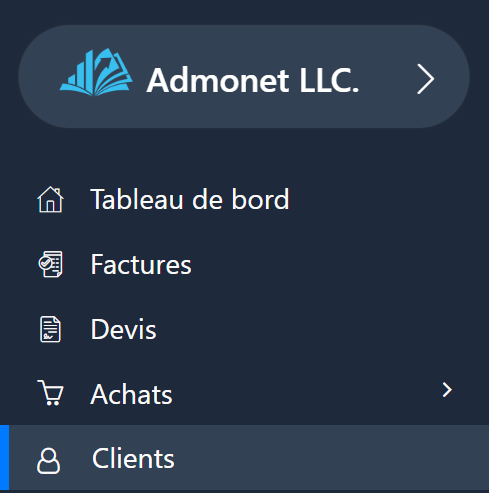
Vous pouvez trouver cette page en cliquant sur “Clients” dans le menu à gauche, ou si vous êtes déjà connecté à l’application, vous pouvez cliquer ici et vous serez automatiquement redirigé vers la page Clients.
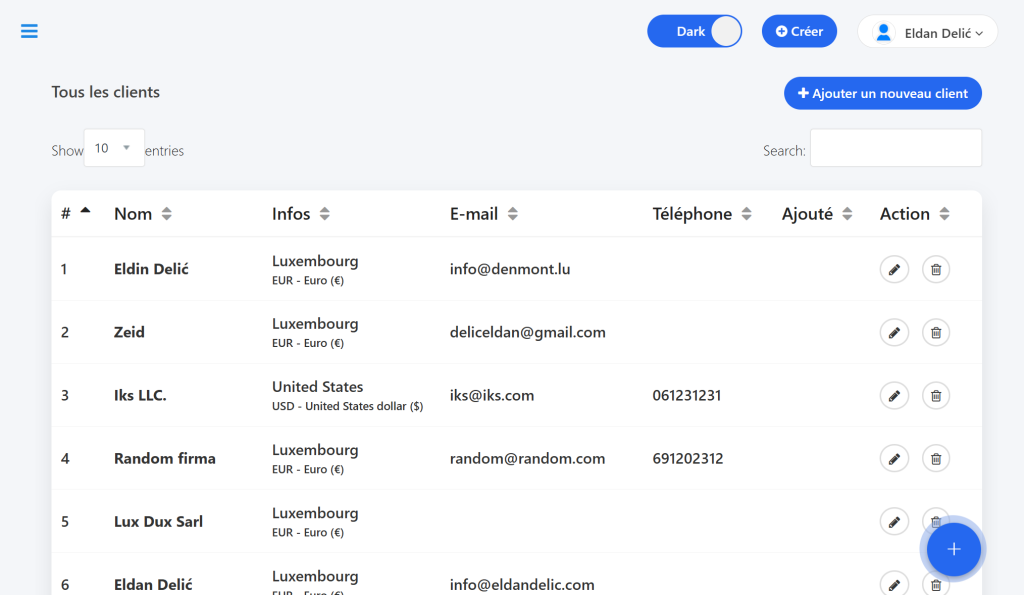
Sur cette page, vous pouvez :
- Afficher tous les clients,
- Les rechercher,
- Ajouter de nouveaux clients,
- Les modifier,
- Supprimer des clients.
En cliquant sur “Ajouter un client”, vous pouvez ajouter un nouveau client.
Après avoir cliqué sur le bouton “Ajouter un client”, une page spéciale s’ouvrira avec des champs à remplir, tels que :os:
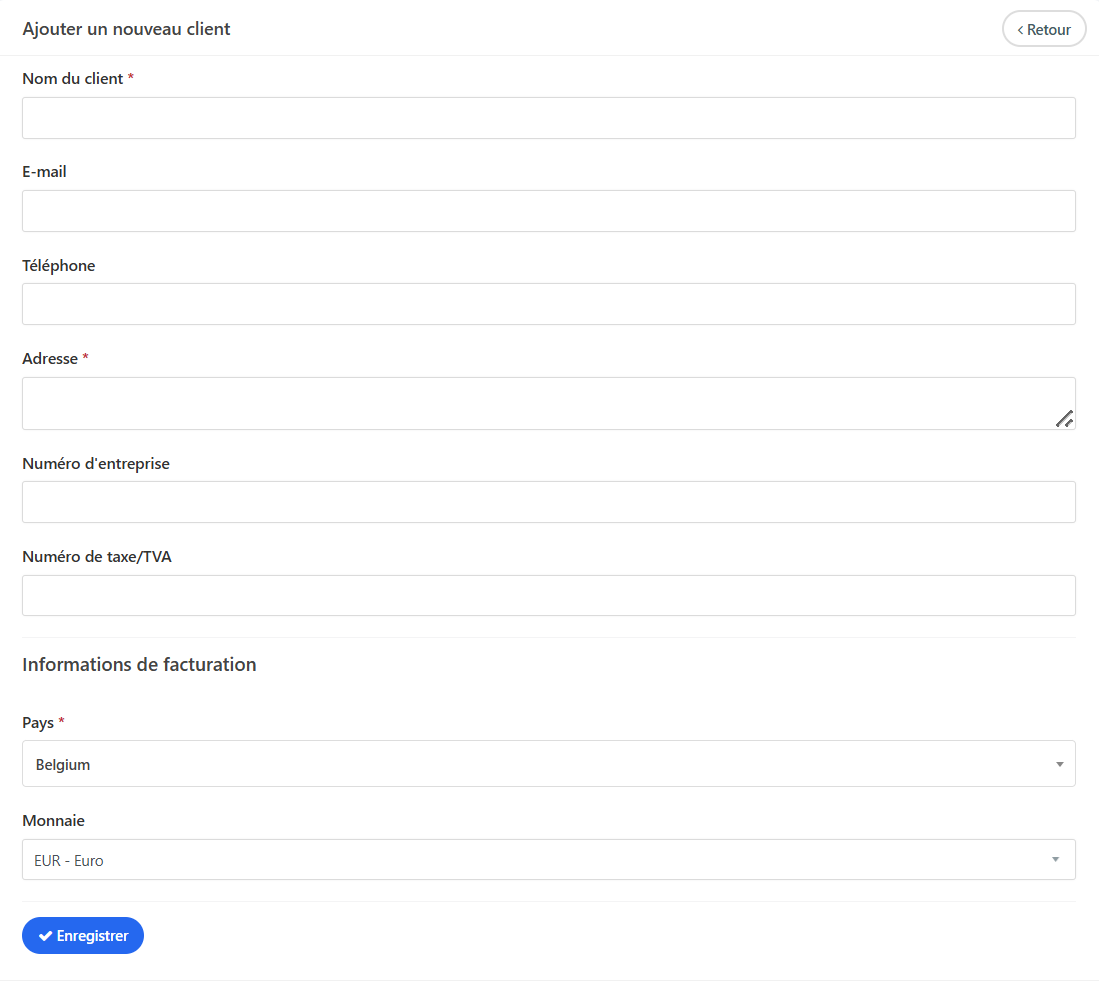
- Nom du client/entreprise *,
- E-mail,
- Téléphone,
- Adresse *,
- Numéro d’entreprise,
- Numéro fiscal/TVA,
- Pays – sélectionner un pays.
Remarque : L’affichage de la devise sur les factures/proformas dépend du pays du client. Par exemple, si le pays est la Belgique, la devise sera automatiquement l’EUR. La même règle s’applique pour les autres pays.
Après avoir saisi toutes les informations nécessaires, cliquez sur le bouton “Enregistrer”.
Félicitations, vous avez réussi à enregistrer/ajouter un nouveau client.
Méthode rapide pour ajouter un client :
Cliquez sur le bouton “Créer” en haut à droite, puis sur “Ajouter un nouveau client”.
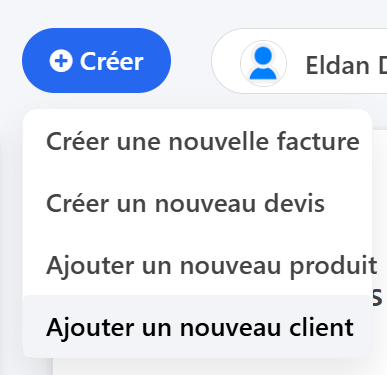
- Ou bien, dans le coin inférieur droit, cliquez sur le “+”, puis sur “Ajouter un client”.
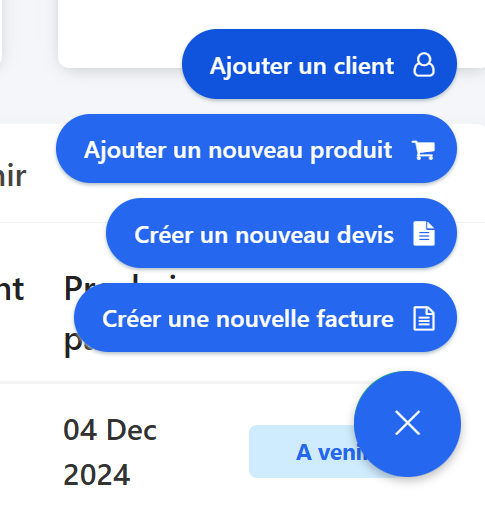
Pour toute question supplémentaire, n’hésitez pas à nous contacter par e-mail à l’adresse info@adbooks.co.
